iCloud es la función de almacenamiento basada en la nube de Apple que permite a los usuarios realizar copias de seguridad de sus datos, incluidos los mensajes, de forma segura en sus dispositivos iOS. Si borras o pierdes accidentalmente mensajes esenciales de tu iPhone o iPad, restaurarlos desde una copia de seguridad de iCloud puede salvarte la vida. La guía paso a paso para restaurar mensajes desde iCloud garantizará que sus valiosas conversaciones se recuperen de manera eficiente y segura.
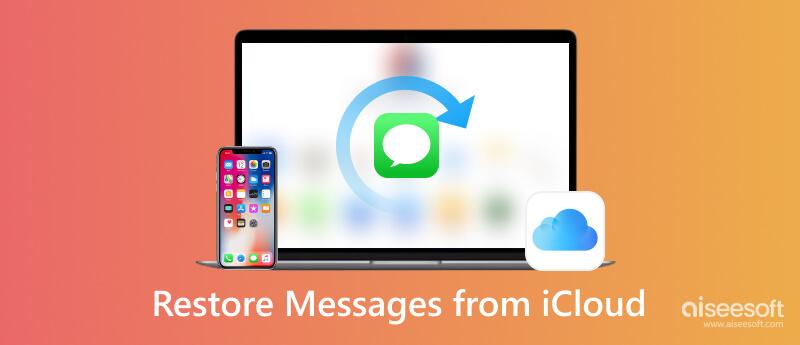
Para los principiantes que no están familiarizados con la función de copia de seguridad de iCloud, pueden leer este tutorial paso a paso para activar y utilizar su copia de seguridad de iCloud para recuperar mensajes eliminados de iCloud.
Antes de poder restaurar mensajes desde iCloud, es fundamental asegurarse de que la copia de seguridad de iCloud esté habilitada en su iPhone o iPad. Siga estos pasos para verificar si la copia de seguridad de iCloud está activada:
Vaya a Configuración en sus dispositivos Apple.
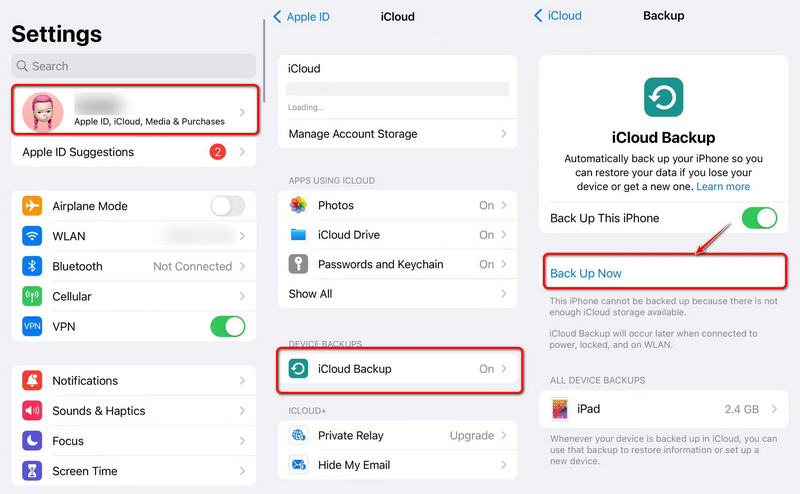
solicite acceder a iCloud en la PC así como para completar la configuración.
Una vez que se haya asegurado de que la copia de seguridad de iCloud esté habilitada y haya creado una copia de seguridad reciente de su dispositivo, ahora puede proceder a restaurar mensajes desde iCloud.
Recuerde que restaurar desde una copia de seguridad de iCloud reemplazará sus datos actuales con los datos de la copia de seguridad seleccionada. Para restaurar mensajes desde iCloud, sigue estos pasos:
Reinicie su dispositivo:
Antes de poder restaurar mensajes desde iCloud, debes restablecer tu iPhone o iPad a su configuración de fábrica. Este proceso borra todo el contenido y la configuración de su dispositivo, preparándolo para la restauración. A continuación le indicamos cómo restablecer su dispositivo:
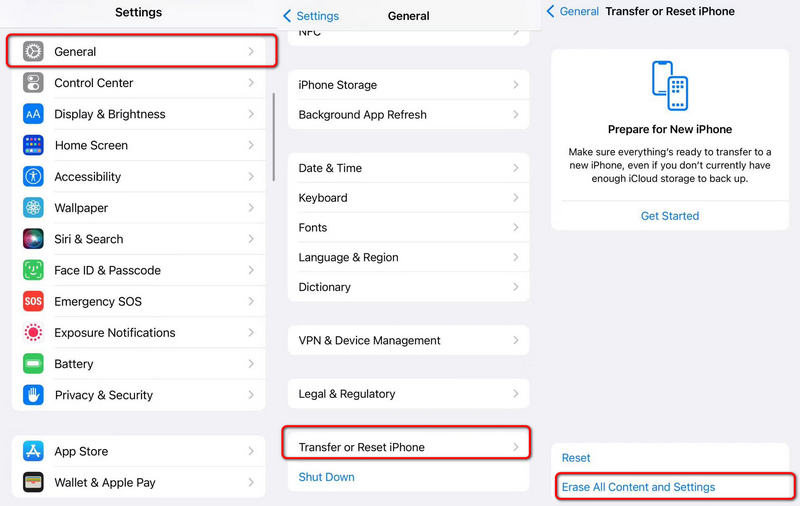
También puede obtener contactos de iCloud utilizando los métodos familiares que se muestran arriba.
Ver Mis mensajes en iCloud:
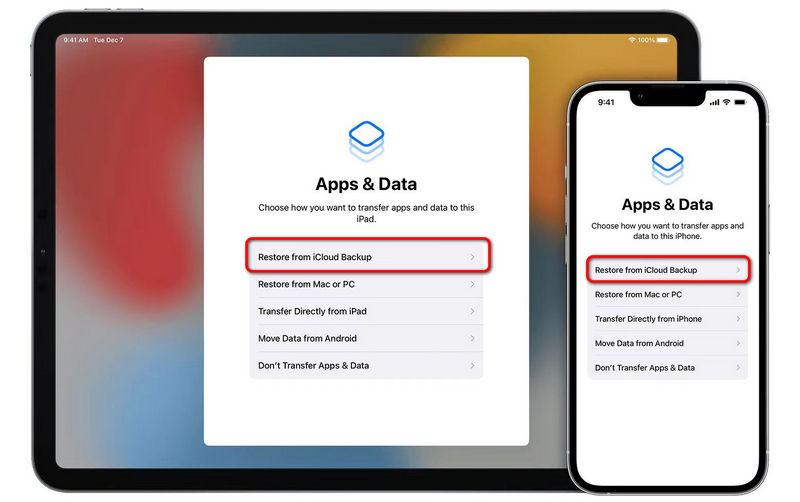
Si no tiene una copia de seguridad de iCloud que contenga los mensajes que desea recuperar, o si la copia de seguridad de iCloud no incluye los mensajes deseados, puede considerar métodos alternativos para recuperar los mensajes eliminados.
Antes de pasar al restablecimiento del dispositivo, puede consultar los siguientes métodos como alternativas.
La aplicación Mensajes en dispositivos iOS tiene un local Carpeta eliminada recientemente, donde los mensajes eliminados se almacenan temporalmente durante 30 días.
Puedes abrir la aplicación Mensajes, tocar Editar en la esquina superior izquierda y seleccione los mensajes que desea recuperar. Grifo Recuperar para restaurarlos a su ubicación original.
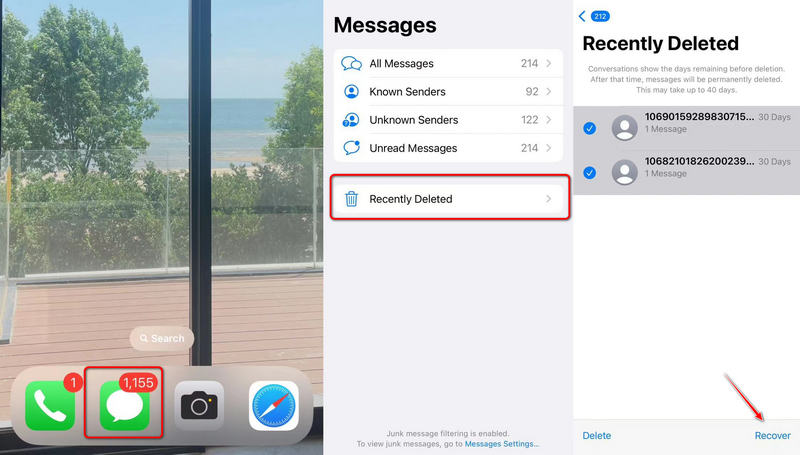
Hay herramientas de recuperación de datos de terceros disponibles que pueden ayudar a recuperar mensajes eliminados de su iPhone. Estas herramientas pueden recuperar mensajes eliminados directamente desde su dispositivo o desde copias de seguridad de iTunes. Puedes hacer un uso completo de la confiable herramienta en la siguiente parte, incluso para recuperar mensajes de texto eliminados sin iCloud.
Si agotó todas las opciones y aún no puede recuperar sus mensajes, considere comunicarse con el Soporte técnico de Apple para obtener ayuda. Es posible que puedan proporcionar orientación adicional u ofrecer otras soluciones.
Recuperación de datos de iPhone es su solución confiable para recuperar mensajes de su iPhone sin problemas sin la necesidad de una copia de seguridad de iCloud. Ya sea que haya eliminado mensajes accidentalmente, haya sufrido una falla del sistema o haya perdido datos debido a otras circunstancias imprevistas, FoneLab iPhone Data Recovery está aquí para rescatar sus valiosos mensajes.
Con un software fácil de usar, puedes recuperar sin esfuerzo mensajes de texto perdidos, iMessages e incluso archivos adjuntos directamente desde tu iPhone, sin depender de iCloud. Experimente tranquilidad y recupere el acceso a sus preciados mensajes con las poderosas y confiables capacidades de recuperación de FoneLab. Tus conversaciones digitales están a solo un clic de distancia.

Descargas
Recuperación de datos de iPhone
100% Seguro. Sin anuncios.
100% Seguro. Sin anuncios.
Luego haz clic en Iniciar escaneado botón para iniciar el escaneo.
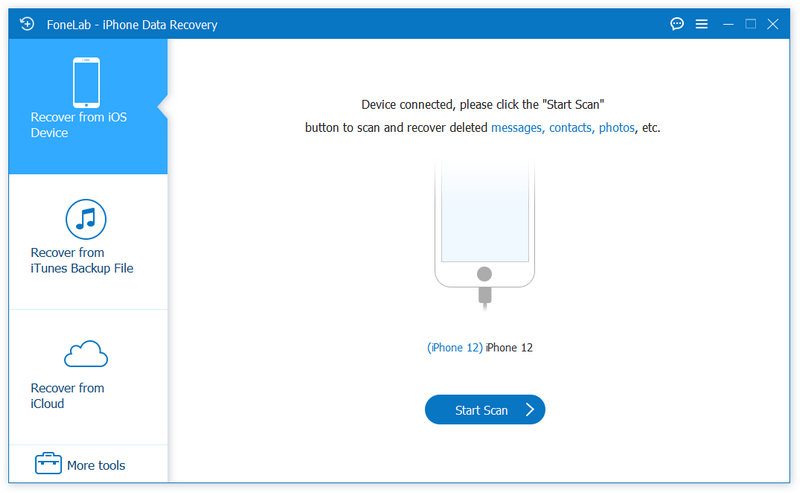
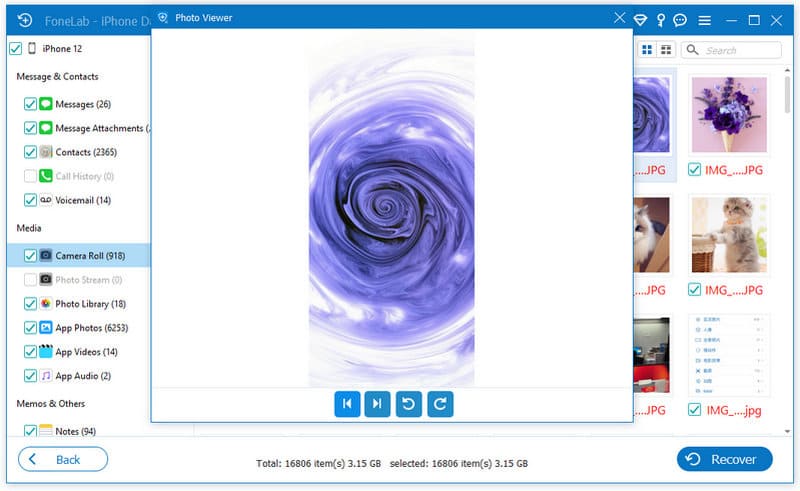
1. Sea paciente: El proceso de restauración puede llevar algún tiempo, especialmente si tiene una copia de seguridad grande. Asegúrese de que su dispositivo esté conectado a una red Wi-Fi confiable y tenga suficiente batería o esté enchufado a una fuente de alimentación durante la restauración.
2. Seleccione la copia de seguridad correcta: Al elegir la copia de seguridad desde la que restaurar, asegúrese de que sea la que contiene los mensajes que desea recuperar. Vuelva a verificar la fecha y hora de la copia de seguridad para evitar restaurar desde una copia desactualizada.
3. Conexión de red: Una conexión a Internet estable y rápida será de gran ayuda durante el proceso de restauración. Si la conexión a Internet funciona de forma lenta o intermitente, el proceso de restauración puede prolongarse o interrumpirse.
4. Pérdida temporal de datos: Una vez completada la restauración, su dispositivo tendrá los mismos datos que la copia de seguridad seleccionada. Esto significa que cualquier dato no incluido en la copia de seguridad se perderá temporalmente. Asegúrese de tener una copia de seguridad reciente de su dispositivo antes de continuar.
5. Evite interrupciones: Una vez que comience el proceso de restauración, evite interrumpirlo reiniciando su dispositivo o apagándolo. Las interrupciones podrían provocar una restauración incompleta o corrupta.
¿Cómo restaurar mensajes de iCloud sin restablecer?
Si vas con Restaurar desde iCloud Backup, todo el contenido y la configuración se borrarán de su iPhone. Para que puedas entrar Recuperarse de la copia de seguridad de iCloud en FoneLab iPhone Data Recovery y restaure sus mensajes sin restablecer su iPhone.
¿Cómo encontrar mensajes de texto eliminados en iCloud?
Puede verificar y recuperar los mensajes de texto eliminados a través del sitio web oficial de iCloud (iCloud.com) e iniciar sesión con la misma ID de Apple en su iPhone. Visita Mensajes de texto y verás el eliminado.
¿Puedo recuperar mensajes de texto eliminados en iPhone sin iCloud?
Seguro. FoneLab iPhone Data Recovery le brinda modos selectivos para recuperar datos eliminados, incluidos mensajes de texto, fotos, videos y más desde dispositivos iOS, iTunes o iCloud.
Conclusión
Con la copia de seguridad de iCloud, tienes una solución confiable para restaurarlos. Antes de restaurar mensajes desde iCloud, asegúrese de que la copia de seguridad de iCloud esté habilitada y cree una nueva copia de seguridad de su dispositivo para evitar cualquier posible pérdida de datos. El proceso de restauración implica restablecer su dispositivo a su configuración de fábrica y seleccionar la copia de seguridad de iCloud deseada durante el proceso de configuración. Tenga paciencia durante la restauración y asegúrese de elegir la copia de seguridad correcta que contenga los mensajes que desea recuperar. Si la copia de seguridad de iCloud no incluye los mensajes que necesita, explore métodos alternativos como verificar la carpeta Eliminados recientemente o usar software de recuperación de terceros. Con la preparación adecuada y los pasos correctos, puedes restaurar con éxito mensajes desde iCloud y recuperar conversaciones valiosas en tu dispositivo iOS.
Cómo restaurar desde iCloud
1.1 Cómo restaurar desde iCloud
1.2 Restaurar desde iCloud Backup
1.3 Restaurar iPhone desde iCloud
1.4 Restaurar iPad desde iCloud
1.5 Restaurar contactos desde iCloud
1.6 Restaurar mensajes desde iCloud

El mejor software de recuperación de datos de iPhone de todos los tiempos, que permite a los usuarios recuperar de forma segura los datos perdidos de iPhone/iPad/iPod desde un dispositivo iOS, copia de seguridad de iTunes/iCloud.
100% Seguro. Sin anuncios.
100% Seguro. Sin anuncios.